编辑:秩名2025-03-29 13:33:01
wps是一款广泛使用的办公软件,它具备自动备份功能,可以保护用户免受意外数据丢失的困扰。然而,随着备份文件的积累,可能会占用大量磁盘空间。本文将详细介绍如何通过一键操作来清理wps中的所有备份文件,从打开软件到清理完成,全方位指导用户进行磁盘空间管理。
打开wps软件并进入全局设置
首先,确保wps软件已经安装并正确打开。双击桌面上的wps图标,或者通过开始菜单找到wps并启动。
进入软件后,点击右上角的三个横线“全局设置”图标。这个图标通常位于窗口的右上角,非常显眼,方便用户快速找到。
进入配置和修复工具
在全局设置弹出菜单中,找到并点击“配置和修复工具”。这一工具是wps提供的一个强大功能,可以帮助用户解决一些常见的问题,包括备份文件的清理。
在“配置和修复工具”窗口中,找到并点击“高级”按钮。这个按钮通常位于窗口的下方,点击后可以进入更高级的设置选项。
清理备份文件

在高级设置窗口中,切换到上方的“备份清理”选项卡。这个选项卡专门用于备份文件的清理,里面包含了详细的清理选项。
在“备份清理”选项卡中,会看到各种文档类型的备份文件列表,这些备份文件通常包括文字文档、表格、演示文稿等。用户可以根据自己的需求,勾选需要清理的文档类型。如果希望清理所有备份文件,可以直接全选。勾选完成后,点击窗口下方的“开始清理”按钮。wps会立即开始清理选中的备份文件,并显示一个进度条,表示当前清理的进度。
注意事项
在清理备份文件之前,建议用户先确认这些文件是否已经不再需要。因为一旦清理,就无法恢复。所以,在清理之前,最好先备份一下重要的文件,以防万一。
其他磁盘空间管理方法
除了清理备份文件,用户还可以通过以下几种方法来管理wps的磁盘空间:
用户可以在文件资源管理器中找到存储wps文档的文件夹,像删除普通文件一样,选中不需要的文件,然后右键点击,在弹出的菜单中选择“删除”选项。若要彻底删除,可在回收站中再次右键点击文件,选择“删除”。

wps云端存储提供了便捷的文档存储和同步服务,但云空间有限。用户可以登录“金山文档”网页端,将不需要的文档“移至回收站”,这些文件会在90天后自动删除。若想立即彻底删除,也可在回收站中进行相应操作。
每次wps office更新组件时,旧版本的组件文件不会自动删除。用户可以打开wps,找到配置和修复工具,点击“高级选项”,关闭wps软件窗口并推至后台,在高级选项中依次点击操作,重置插件。完成重置后,查看相应的组件文件目录属性,就能发现重复的旧版本组件已被删除。
通过以上步骤,用户可以轻松一键清理wps的所有备份文件,释放存储空间,让电脑运行更加流畅。同时,结合其他磁盘空间管理方法,可以更好地管理和优化wps的使用体验。

现在很多的小伙伴都会在不经意间误删手机中的短信和文件,对于已经删除的文件很难从手机的回收站中找回,不过现在ie小编就为给位用户带来这款手机数据修复软件合集,其中所有的app都能帮助用户将各种文件、照片还是手机信息进行修复哦

36.52MB
系统工具

20.04MB
效率办公

43.93MB
系统工具

18.29MB
系统工具

58.19MB
系统工具

10.33MB
系统工具

64.37MB
系统工具

7.29MB
效率办公

25.15MB
效率办公

9.92MB
系统工具

5.02MB
系统工具
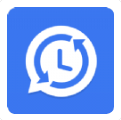
24.34MB
聊天工具